ps打造美女舞者炫麗海報教程
2022-12-26 08:53:45
來源/作者: /
己有:24人學習過
選擇“濾鏡>銳化>USM銳化”如下設置
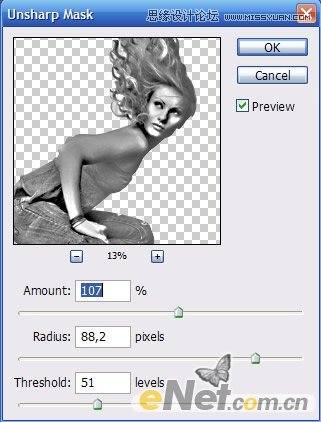
改變混合模式為“疊加”不透明度為74%.并合并女孩的所有圖層。

4.復制合并后的女孩圖層兩次,用“自用變換工具“如圖放置在不同位置
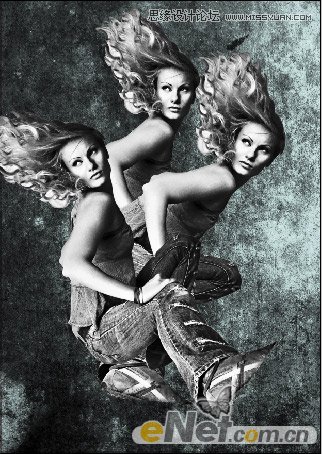
現在我們要添加一些元素,使用鋼筆工具,在圖中畫出一些形狀,并填充為黑色,合并所畫元素圖層。

點擊圖形,并刪除圖形區域.按下CTRL+U調出,“色相/飽和度”如下圖設置
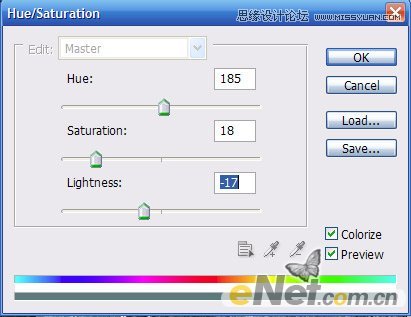
我們得到如下效果

5.選擇女孩圖層,選擇“涂抹工具”,給女孩添加動態效果
![]()

下面使用“模糊工具”,在下圖所畫的范圍內涂抹,增加女孩的運動效果
![]()
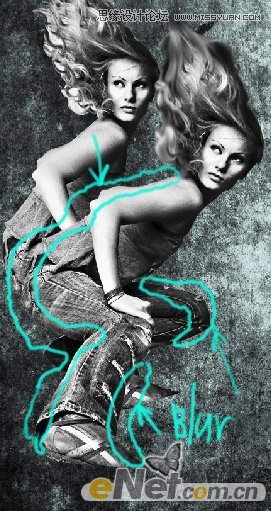
現在女孩看起來更加充滿活力

創建一個新層,用畫筆工具,添加一些點狀瘢痕,當然你可以用一些泥筆刷

上一篇:ps設計簡單光盤封面效果
下一篇:ps+AI制作時尚平面海報教程




























